Win7纯净版开机后软件启动太慢无法运行的解决技巧
在win7系统电脑使用一段时间之后,由于软件的安装占用磁盘空间增多、软件运行所产生的数据缓存以及系统自身的老化,用户们就会发现win7系统电脑开机后软件的的启动速度变得很慢,每次启动都要等待很长时间让人觉得很烦恼,那么有什么方法可以让启动速度变快呢?接下来小编下就为大家介绍一个实用的解决办法吧!
推荐:win7 64位纯净版
第一步、在开始菜单上选择“运行”对话框。接着在Win7系统运行对话框中输入msconfig命令,打开系统配置窗口。如图:
第二步、在win7下载配置窗口上,选择“引导”选项卡中,然后在超时处输入合适的数字,再点击确定和应用按钮。如图:
第三步、然后在Win7系统配置窗口上,点击“高级选项”,然后在打开的引导高级选项窗口上,再勾选“处理器数”,再点击“确定”按钮。如图:
今天小编关于“windows7系统下遇到开机后电脑软件启动速度太慢,无法运行系统的问题该如何解决”的分享就到这里结束了!小编经过验证后,发现这个办法的的确确是可以提高开机后软件启动的速度,减少开机等待的时间,解决用户们因系统开机而造成的烦恼,用户朋友们想提高开机后软件启动的速度,都可以使用小编的办法哟,希望可以帮助到大家!
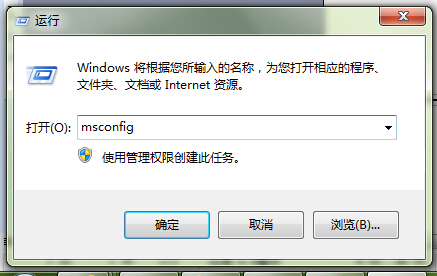
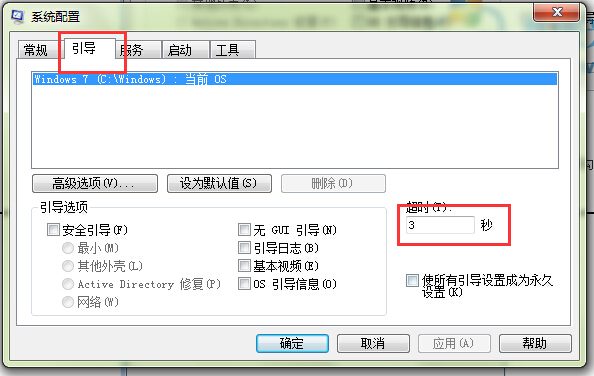
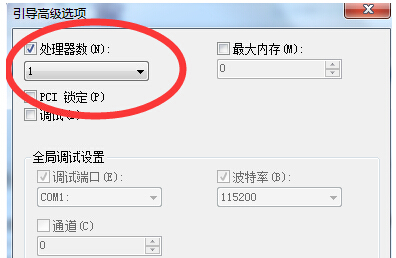








 苏公网安备32032202000432
苏公网安备32032202000432